
Harry James
0
4075
942
Kiedy jesteś w pracy, czy twój umysł wędruje do setek innych rzeczy, które musisz zrobić?
Kiedy myśli i obawy o przyszłość odwracają uwagę od chwili obecnej, poczujesz się przytłoczony. Znalezienie czasu na załatwienie spraw, pamiętanie o zrobieniu czegoś po powrocie do domu, a nawet kupowanie niezbędnych artykułów lub prezentów może sprawić, że poczujesz się przytłoczony. To znak, że źle zarządzasz czasem.
Dzięki odpowiednim narzędziom możesz pozostać skoncentrowanym i produktywnym. 6 Prostych aplikacji do zarządzania czasem i produktywności dla systemu Windows 6 Prostych aplikacji do zarządzania czasem i produktywności dla systemu Windows Czy komputer może pomóc w wykonaniu większej ilości pracy? Z pewnością może. Świetne oprogramowanie do organizacji może zwiększyć produktywność. Chodzi o to, by pracować mądrzej, a nie ciężej. w pracy, jednocześnie dbając o osobiste zadania.
1. Mądrze zarządzaj swoim czasem
Jednym z ważnych aspektów bycia produktywnym jest dobre zarządzanie czasem 9 Najlepsze narzędzia do zarządzania czasem, aby utrzymać porządek 9 Najlepsze narzędzia do zarządzania czasem, aby utrzymać porządek Przedstawione tutaj narzędzia do zarządzania czasem pomogą Ci maksymalnie wykorzystać dni. Nadaje się do każdej sytuacji biznesowej lub osobistej. To czas na uporządkowanie swojego życia! .
Zamiast próbować dowiedzieć się, kiedy możesz iść do banku, odwiedzić pocztę lub zatankować swój pojazd, przygotuj plan i trzymaj się go. Wyświetlanie tygodnia lub nawet bieżącego dnia może pomóc ci być na bieżąco z tym, co musisz zrobić i kiedy.
kalendarz Google
Korzystanie z kalendarza jest jednym z najbardziej logicznych sposobów wyświetlania dni i tygodni oraz zarządzania nimi. Kalendarz Google nie tylko pozwala ci to zrobić łatwo, ale zapewnia dodatkowe, pomocne funkcje 9 funkcji kalendarza Google, których powinieneś używać 9 funkcji kalendarza Google, których powinieneś używać Kalendarz Google ma więcej sztuczek, niż możesz sobie wyobrazić. Nasze wskazówki pomogą Ci zorganizować wydarzenia i skrócić czas poświęcony na zarządzanie kalendarzem. .
Gdy otworzysz Kalendarz Google w Internecie lub na urządzeniu mobilnym, szybko spojrzysz na swój program. Wyświetl bieżący dzień, tydzień, miesiąc lub okres czterech dni. Następnie możesz szybko dodawać zlecenia i dołączać do nich przypomnienia.
Fajną funkcją jest to, że możesz udostępniać swój kalendarz. Więc kiedy dodasz czas, aby zabrać psa do weterynarza lub trafić do supermarketu, twoja rodzina będzie wiedziała. Inną wspaniałą opcją jest tworzenie Terminy spotkań które pozwalają zablokować czas, aby inni mogli je wypełnić. Jest to wygodne, gdy masz ograniczony czas, ale musisz go rozdzielić. Następnie osoby, którym udostępniasz swoją stronę spotkania, mogą zarezerwować jedno z tych miejsc.
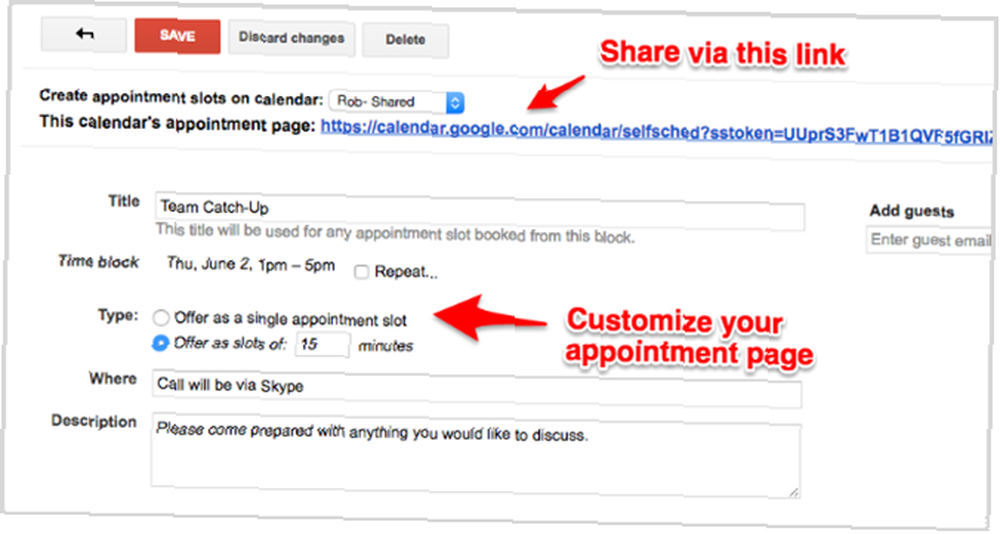
Dodatkowe funkcje Kalendarza Google dla lepszego zarządzania czasem obejmują codzienne programy wysyłane pocztą e-mail, odliczanie do następnego spotkania, oznaczone kolorami wydarzenia oraz opcję powtarzania spotkania.
Wunderlist
Do planowania pełnej listy zleceń Wunderlist jest doskonałym narzędziem do zarządzania zadaniami. Możesz szybko dodawać aktywności za pośrednictwem Internetu, komputera lub aplikacji mobilnej. Możesz łatwo wypełnić swój dzień wszystkimi sprawami i w razie potrzeby ustawić przypomnienia.
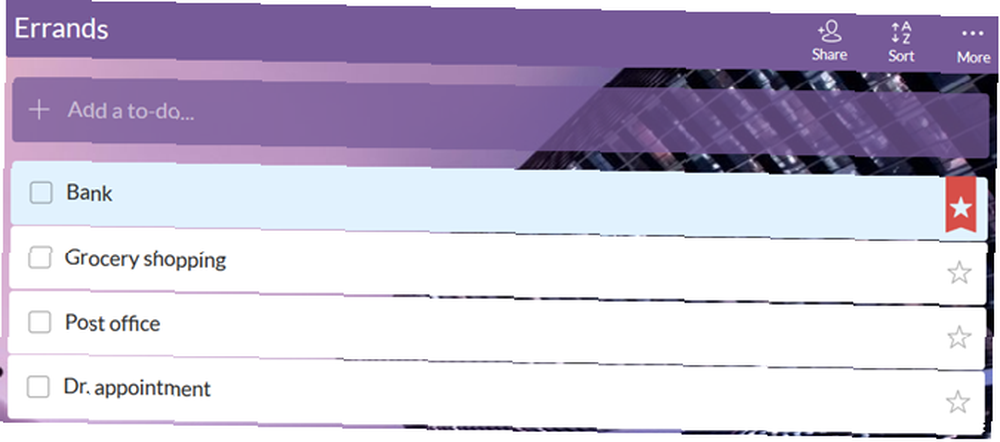
Zobacz swój cały dzień lub tydzień na pierwszy rzut oka i po prostu zaznacz swoje zadania, gdy je wypełnisz. Możesz nawet wydrukować lub wysłać e-mailem listę, aby udostępnić bieganie komuś innemu. Wunderlist to wspaniałe narzędzie do planowania czasu na zakończenie wszystkich działań.
Wunderlist integruje się z Cortaną Twoja najlepsza aplikacja do listy zadań Windows 10 to Cortana + Wunderlist Twoja najlepsza aplikacja do listy Windows 10 to Cortana + Wunderlist Cortana może obsługiwać listy zadań i zadań. Teraz łączy się również z twoją listą Wunderlist. Pokażemy Ci, jak możesz zarządzać wszystkimi listami za pomocą Cortany. w systemie Windows 10.
2. Użyj przypomnień opartych na lokalizacji
Ile razy myślałeś, “Muszę pamiętać o [zadaniu], kiedy wrócę do domu”? Dzięki wspaniałym postępom technologicznym na przestrzeni lat, listom rzeczy do zrobienia i innym prostym narzędziom Jak dodawać zdjęcia jako przypomnienia za pomocą Cortany Jak dodawać zdjęcia jako przypomnienia za pomocą Cortany Przypomnienia tekstowe i głosowe są w porządku i dobrze, ale przypomnienia o zdjęciu są o krok dalej. Oto, w jaki sposób Cortana może ułatwić Ci życie! dostarczać przypomnienia na podstawie lokalizacji. Możesz otrzymać ostrzeżenie, aby wynieść śmieci po powrocie do domu lub umówić się na spotkanie po przyjeździe do pracy.
Google Keep
W przypadku urządzeń z Androidem i iOS Google Keep umożliwia skonfigurowanie przypomnień. 4 Wskazówki i porady Google Keep dla lepszych notatek, list i spraw do załatwienia. 4 Google Keep wskazówki i sztuczki dla lepszych notatek, list i zadań do załatwienia w zależności od Twojej lokalizacji. do daty i godziny.
Po prostu utwórz nową notatkę i dotknij ikony przypomnienia. Następnie możesz wpisać adres i zapisać go w notatce.
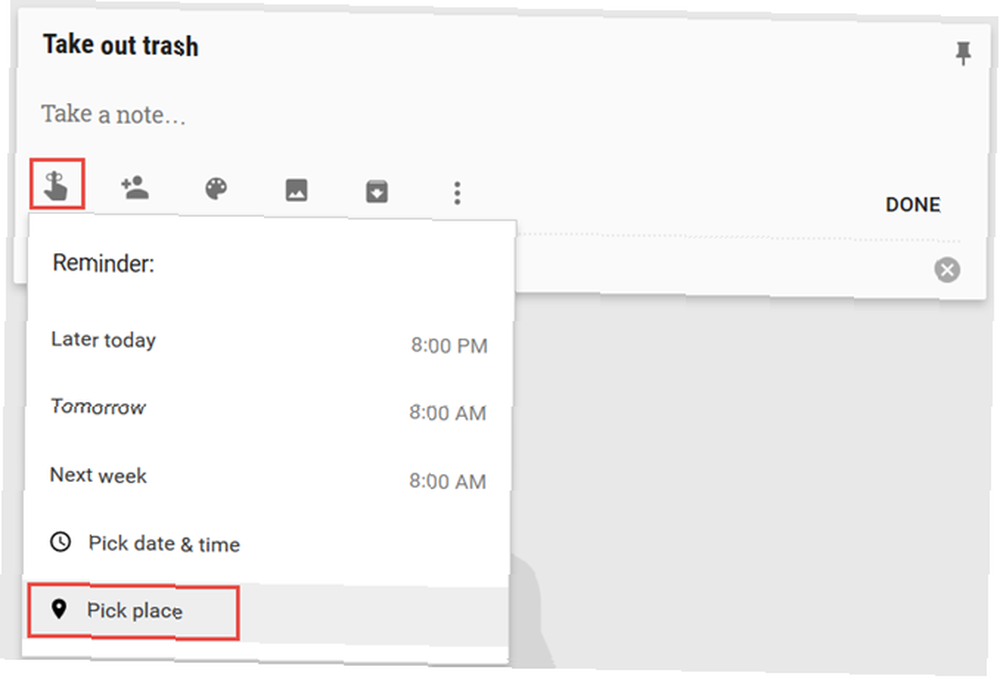
Dzięki aplikacji na urządzeniu mobilnym otrzymasz powiadomienie, gdy znajdziesz się w wybranej lokalizacji. Ponieważ Google Keep jest również dostępny w Internecie, możesz także szybko dodawać zadania związane z lokalizacją.
Przypomnienia i Siri na iOS
Jeśli posiadasz iPhone'a, możesz użyć wbudowanej aplikacji Przypomnienia lub Siri, aby utworzyć przypomnienie oparte na lokalizacji.
Aby użyć aplikacji Przypomnienia, wystarczy dotknąć Plus ikonę, aby dodać nowe przypomnienie, włącz Przypomnij mi w miejscu opcję, a następnie dodaj adres. Aby użyć Siri, po prostu przytrzymaj Dom przycisk, powiedz Siri o tym, o czym ma przypominać i kiedy, i jesteś gotowy.
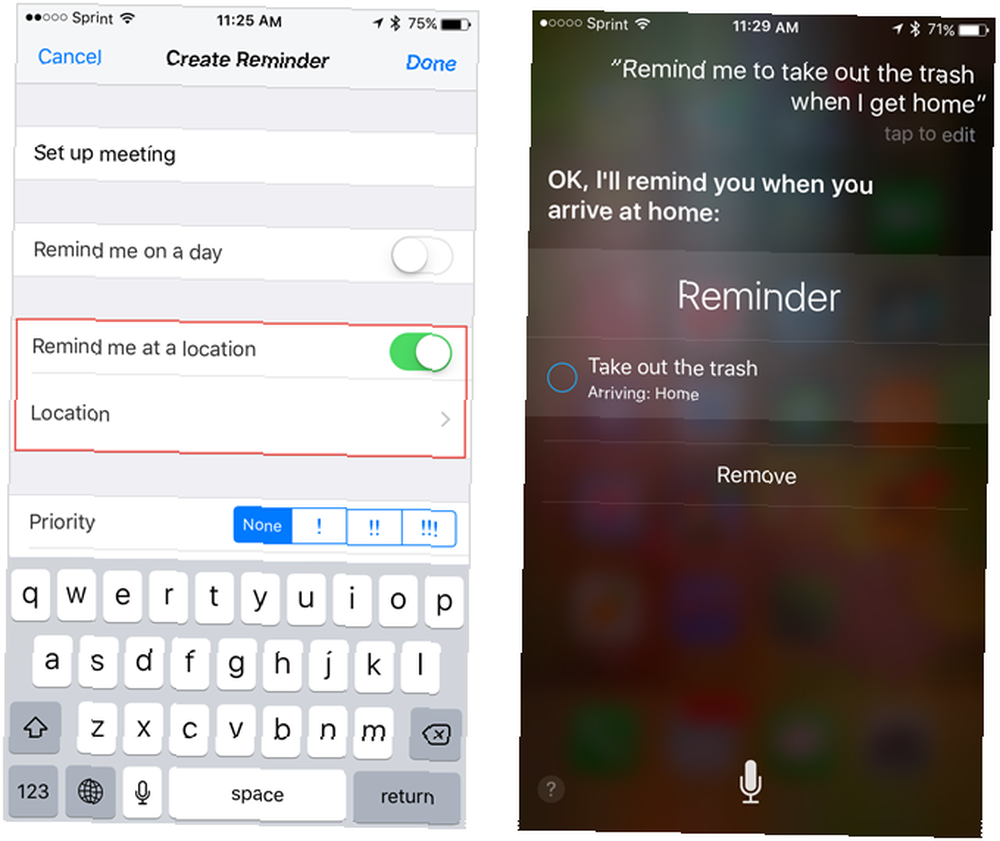
Cortana na Androida i iOS
Jeśli korzystasz z Cortany Microsoftu na urządzeniu mobilnym z Androidem lub iOS, możesz również tworzyć przypomnienia na podstawie lokalizacji w tej aplikacji.
Otwórz aplikację Cortana, a następnie wpisz lub powiedz, o czym ma przypominać i gdzie. Cortana potwierdzi Twoją prośbę. Następnie dotknij Miejsce przycisk, aby wprowadzić swoją lokalizację i wybrać pomiędzy Przybyć i Odstąpić opcje.
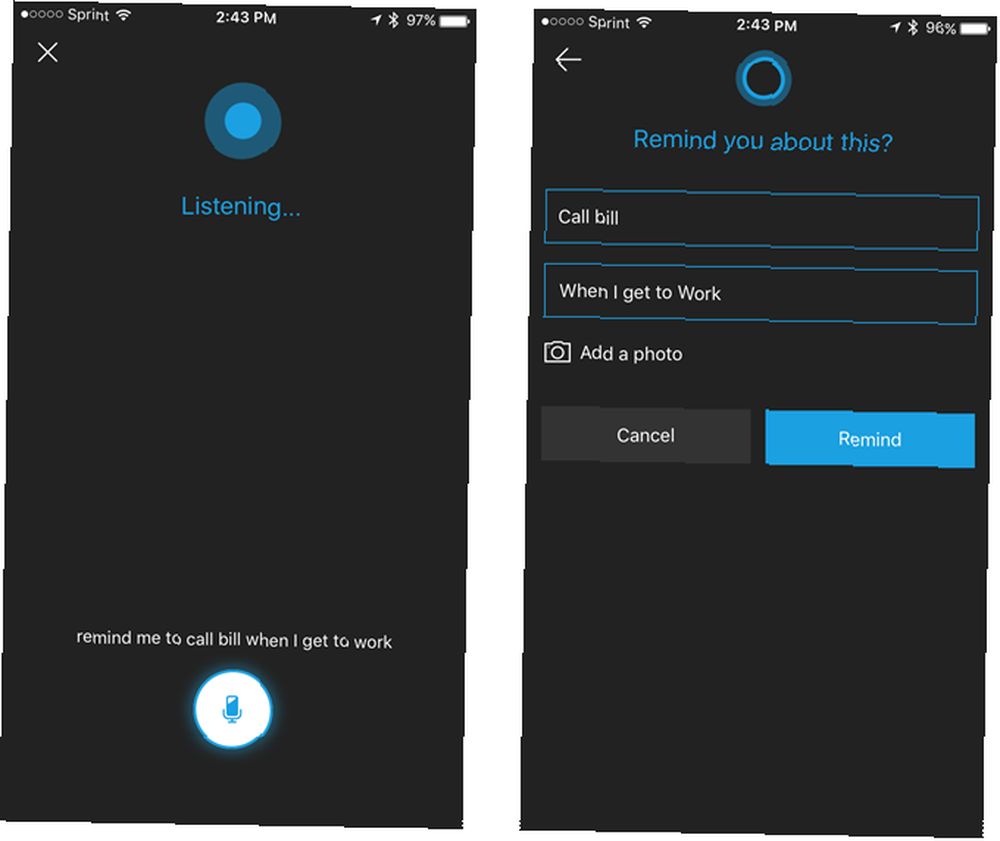
3. Oszczędzaj czas dzięki alertom cenowym
Niezależnie od tego, czy robisz zakupy online 5 Przydatnych, oszczędzających pieniądze porad na temat zakupów online, które powinieneś wiedzieć 5 Przydatnych, oszczędzających pieniądze porad na temat zakupów online, które powinieneś wiedzieć Oto kilka porad i wskazówek, które pomogą Ci zatrzymać więcej ciężko zarobionej gotówki. na urodziny, wakacje lub przedmioty do domu, nie musisz tracić czasu na szukanie najniższych cen. Proste rozszerzenia przeglądarki i aplikacje mobilne mogą ostrzegać o obniżeniu kosztów. Narzędzia te pozwalają zachować produktywność w pracy bez rozpraszania się porównaniem zakupów.
Shoptimate
Shoptimate to rozszerzenie przeglądarki, które pojawia się w górnej części okna, gdy jesteś na stronie produktu. Shoptimate poinformuje Cię o niższej cenie w innym miejscu, o tym, jaki jest ten koszt, oraz o liczbie innych dostępnych cen. Jeśli założysz bezpłatne konto, możesz dodać alert cenowy, który powiadomi Cię, gdy cena spadnie.
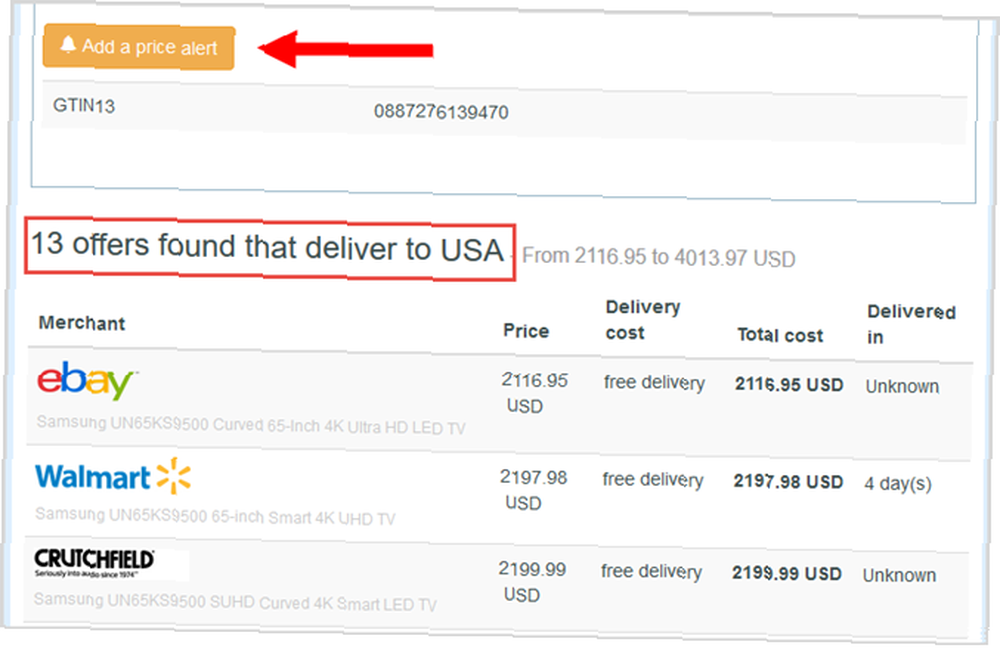
Rozszerzenie jest dostępne dla głównych przeglądarek, dzięki czemu można uzyskać do niego dostęp z dowolnego komputera. Zawiera także szczegółowe informacje o produktach w Stanach Zjednoczonych, a także w wielu krajach europejskich.
Shoptagr
Innym wygodnym rozszerzeniem zakupów w przeglądarce jest Shoptagr. Gdy znajdziesz odpowiedni produkt w Internecie, kliknij przycisk Shoptagr, aby dodać go do listy życzeń. Następnie, jeśli zapisany przedmiot trafi do sprzedaży lub wkrótce się wyprzeda, otrzymasz powiadomienie.
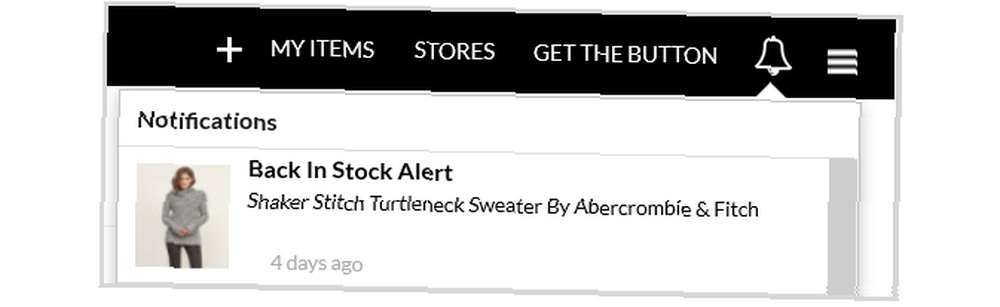
Utwórz bezpłatne konto w Shoptagr, aby śledzić zapisane produkty. Możesz także kliknąć, aby kupić, przeglądać sklepy i tworzyć wiele list. Aplikacja obejmuje ponad 500 różnych sklepów, od Amazon po Zulily. Podobnie jak Shoptimate, Shoptagr oszczędza czas na sprawdzaniu przedmiotów i pozwala wrócić do pracy.
4. Nie zapomnij o krótkim okresie
W przypadku zadań tymczasowych lub przypomnień rozważ użycie prostego timera Potrzebujesz więcej czasu? Wypróbuj te 7 niezwykłych rozszerzeń czasomierza Chrome Potrzebujesz więcej czasu? Wypróbuj 7 niezwykłych rozszerzeń czasomierza Chrome Niezależnie od tego, czy mierzysz czas odliczania zadania, odliczasz czas do zakończenia aktywności, czy po prostu interesuje Cię, ile czasu spędzasz na stronie internetowej, możesz skorzystać z rozszerzenia czasomierza Chrome. . Powiedz, że musisz wyjść na spotkanie za 10 minut lub zadzwonić do szkoły za godzinę. Ustawienie timera gwarantuje, że zapamiętasz. Możesz użyć rozszerzenia przeglądarki, jeśli pracujesz online lub aplikacji mobilnej, jeśli jest to wygodniejsze.
Timer 1 kliknięciem
Timer 1 kliknięcia dla Chrome to proste i przydatne narzędzie. Kliknij przycisk na pasku narzędzi i przesuń kursor myszy nad wyświetlanym zegarem, aby ustawić odliczanie. Możesz ustawić dźwięk alarmu na niski lub wysoki, zobaczyć małe odliczanie pozostałego czasu na przycisku i ustawić zegar na tryb pełnoekranowy. Otrzymasz również wizualny alert na pulpicie, co oznacza, że możesz wyłączyć dźwięk i nadal otrzymywać powiadomienia.
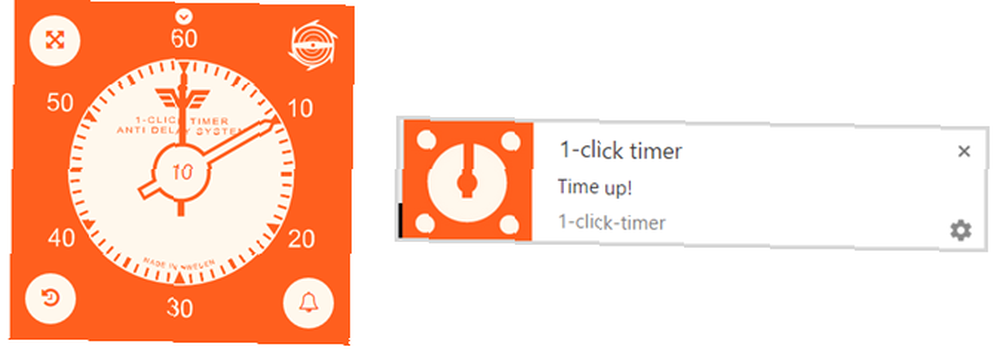
TimerFox [już niedostępny]
TimerFox dla Firefoksa jest bardzo prostym zegarem, ale wykonuje zadanie. Wystarczy kliknąć przycisk na pasku narzędzi, aby otworzyć małe okno. Następnie ustaw czas odliczania w godzinach, minutach i sekundach. Jeśli chcesz, możesz także dodać wiadomość, kiedy minutnik się wyłączy. Kiedy czas się skończy, wyskakujące okienko i dźwięk systemu ostrzeże Cię.
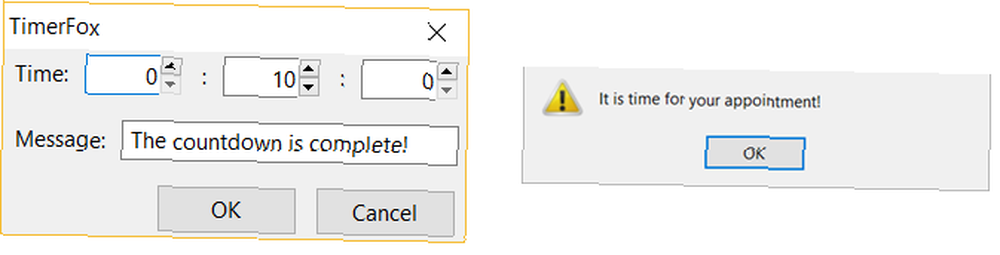
mobilny
Nie musisz wyszukiwać ani płacić za aplikacje mobilne, zarówno telefony z Androidem, jak i iOS mają wbudowane wygodne timery. Na obu urządzeniach wystarczy otworzyć domyślną aplikację Zegar i użyć Odliczania do odliczania lub ustawić Alarm na określony czas.
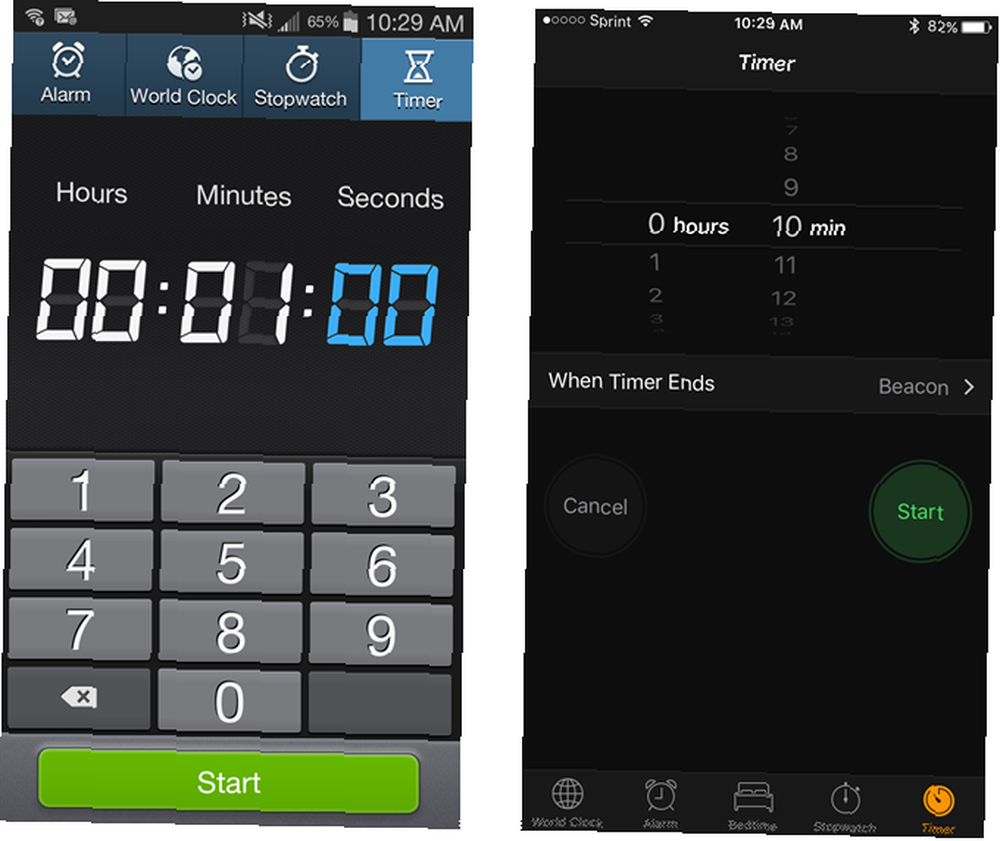
Jakich narzędzi używasz?
Przy tak intensywnym życiu, jakim jest obecnie każdy, łatwo można zapomnieć o różnych rzeczach lub się rozproszyć. Kiedy jesteś w pracy, ważne jest skupienie się, ale może być trudne, jeśli masz pełny talerz poza biurem.
Jakiego rodzaju narzędzi używasz, aby uchronić się przed przytłoczeniem? Podziel się swoimi sugestiami w komentarzach poniżej!
Kredyty obrazkowe: Ronnarong Thanuthattaphong / Shutterstock











